cascading style sheet. Kode berikut menunjukkan berkas CSS yang digunakan pada aplikasi ini.











12. Berita gembiranya CSS dapat didesain dengan mudah tanpa harus melakukan pengkodean secara manual. Visual Web Developer 2008 dan Visual Studio mendukung desain CSS yang muktahir dengan bantuan CSS Outline, CSS Builder , dan juga CSS Properties. Berikut menggambarkan fungsi dari masing-masing perangkat.
a. CSS Outline , berperan menampilkan hirarki CSS dalam bentuk tree.
b. CSS Builder, berperan menampilkan wiyasa atau petunjuk WYSIWYG yang dibutuhkan
dalam mengembangkan CSS.
c. CSS Properties, berupa dialog yang memudahkan pengguna untuk merubah nilai dari
suatu CSS.

13. Menambahkan Gambar bukanlah hal yang sulit. Pada CSS tampak bahwa gambar berada di lokasi /image/namaimage.jpg. Hal ini dapat dilakukan dengan menambahkan sebuah folder. Pada visual Studio tambahkan sebuah folder melalui kontek menu pada Project (klik kanan) -> Add Folder seperti pada gambar berikut.
 Gambar Menambahkan Folder
Gambar Menambahkan Folder14. Berikutnya tambahkan image dengan cara menyalin secara langsung melalui copy paste ke
folder yang bersangkutan, atau melalui menu Existing Item. Sehingga akan tampak seperti gambar berikut.
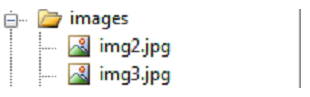
15. Berikutnya akan ditambahkan content page. Content Page adalah halaman yang berisi isi sebuah halaman web, secara struktural content page adalah halaman turunan dari halaman master page. Pada Visual Studio pembuatan content page dapat dilakukan dengan memilih berkas Master Page yang ada pada solution explorer, kemudian memilih kontek menu pada berkas tersebut dan pilih Add Content Page.

folder yang bersangkutan, atau melalui menu Existing Item. Sehingga akan tampak seperti gambar berikut.
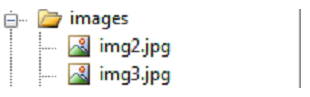
15. Berikutnya akan ditambahkan content page. Content Page adalah halaman yang berisi isi sebuah halaman web, secara struktural content page adalah halaman turunan dari halaman master page. Pada Visual Studio pembuatan content page dapat dilakukan dengan memilih berkas Master Page yang ada pada solution explorer, kemudian memilih kontek menu pada berkas tersebut dan pilih Add Content Page.

rename berkas tersebut menjadi Default.aspx, dengan cara memilih konteks menu berkas yang bersangkutan dan memilih rename.
17. Klik dua kali berkas Default.aspx, maka akan tampak kode berikut.

18. Tampak terdapat kontrol yang dinamakan Content, kontrol ini adalah kontrol yang mengacu pada kontrol ContentPlaceHolder, fungsinya sebagai panel yang dapat diisikan secara bebas untuk tiap-tiap halaman content page dari master page. Fleksibilitas ini yang menghadirkan konsitensi isi dan tata letak halaman menggunakan master page.
19. Pemetaan dari tiap Content adalah sebagai berikut.
 20. Berikutnya tambahkan kode berikut pada Content 1, sehingga akan tampak sebagai berikut.
20. Berikutnya tambahkan kode berikut pada Content 1, sehingga akan tampak sebagai berikut.
0 comments:
Post a Comment